雲時代給我們的生活帶來了很大的便利,對於浏覽器來說更是如此。自從有了雲同步,我們就可以在不同的設備之間分享自己設置的信息了,確實是很方便的。這對於微軟的浏覽器IE10來說也是如此的,不過有的用戶反應說自己在操作的時候想要實現現IE10浏覽器收藏夾的同步,可是就是不知道怎麼才可以完成,百思不得其解。下面就來看看win8系統如何實現IE10浏覽器收藏夾的同步吧。
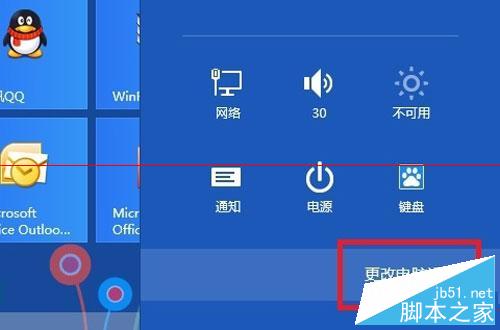
1、進入“更改電腦設置”
首先我們要來到Win8系統的“電腦設置”界面,這時候就需要使用微軟的Microsoft賬戶直接進行登錄。有的人在安裝系統的時候就注冊過,這時候只需要登錄就可以了;如果還沒有注冊的話,可以直接在Outlook.com網站上面進行注冊。
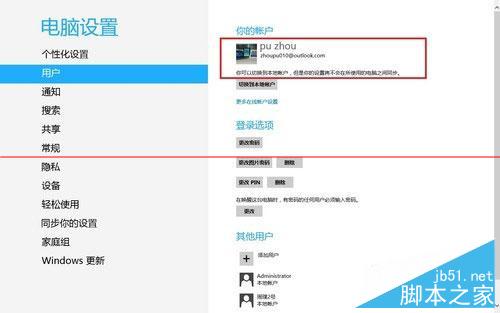
2、登錄微軟賬戶
在使用微軟賬戶登錄之後,找到“同步你的設置”,直接選擇電機。這時候在右邊就會顯示出來各種不同類別的同步選項,在裡面找到“浏覽器”,直接將裡面的同步選項打開就可以了。
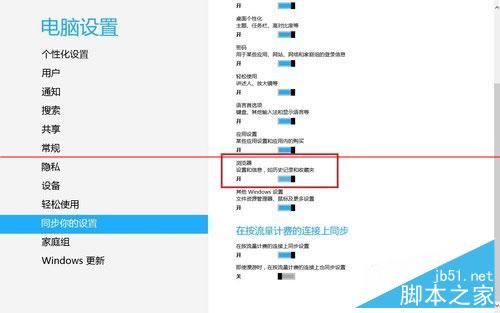
3、同步浏覽器相關信息
上面的步驟都操作完畢之後,就算是實現了Win8系統IE10浏覽器收藏夾的雲端同步了。
win8系統實現IE10浏覽器收藏夾的同步是不是很簡單呢?大家在遇到類似問題的時候就可以按照上面的方法進行操作,這樣自己就可以輕松的解決問題,再也不用為系統問題而發愁了。
以上就是小編帶來的win8系統如何實現IE10浏覽器收藏夾的同步 win8實現IE10浏覽器收藏夾同步方法,希望能夠幫助到大家!